Comment réinitialiser l'iPhone verrouillé par iTunes
Comme je vous l'ai dit au début de l'article, pour réinitialiser l'iPhone verrouillé il vous suffit d'intervenir depuis votre ordinateur. Plus précisément, ce que vous devez faire est d'utiliser iTunes (sous Windows, où il doit être téléchargé et installé au préalable) ou le Finder (sur Mac, tant que vous utilisez macOS 10.15 Mojave ou une version ultérieure ; sur les versions précédentes, iTunes doit être utilisé comme sur Windows, qui dans ce cas est installé « par défaut » sur l'ordinateur). Vous pouvez tous les deux profiter de Mode DFU le mode de récupération de l'appareil. Pour tous les détails, lisez la suite.
Par le mode DFU
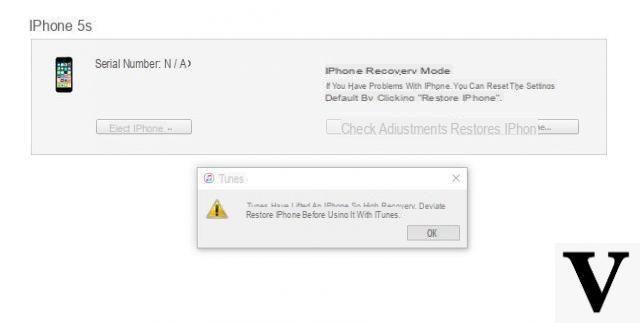
Pour réussir réinitialiser l'iPhone verrouillé par mot de passe, vous pouvez d'abord profiter de Mode DFU. Au cas où vous ne le sauriez pas, il s'agit d'un mode de démarrage particulier qui contourne le chargeur de démarrage iOS et vous permet donc de réinitialiser complètement l'iPhone, en contournant tout blocage ou erreur.
Pour mettre votre iPhone en mode DFU, connectez l'iPhone au PC ou au Mac, en connectant la plus petite extrémité de son Câble Lightning / USB au connecteur du smartphone et le plus grand à un port USB de votre ordinateur, ouvrez iTunes ou Finder, en cliquant sur le bouton approprié lien présent dans le menu Démarrer Windows (ou sur le barre de quai macOS), cliquez suricône de l'iPhone présent dans la fenêtre affichée à l'écran (sur iTunes, vous pouvez le trouver en haut, tandis que dans le Finder, il est placé sur le côté) et procédez comme suit, en fonction de l'appareil dont vous disposez.
- iPhone X ou ultérieur, iPhone SE (2e génération), iPhone 8 et iPhone 8 Plus - avec l'iPhone allumé, appuyez et relâchez rapidement le Touche de volume (+), appuyez et relâchez rapidement le bouton Le volume (-), maintenez la touche bouton latéral jusqu'à ce que l'écran devienne noir. Après cela, relâchez toutes les touches et appuyez immédiatement après le bouton latéral et le Touche de volume (-), en les maintenant enfoncés simultanément pendant cinq secondes, puis relâchez le solo bouton latéral et continuez à appuyer sur le Touche de volume (-) pendant au moins cinq secondes supplémentaires.
- iPhone 7 et 7 Plus - éteignez complètement l'iPhone, appuyez et maintenez le Bouton d'alimentation pendant 3 secondes, puis (sans relâcher le bouton d'alimentation) appuyez également sur le bouton Le volume (-) et maintenez les deux pendant environ 10 secondes, relâchez le Bouton d'alimentation et continuer à tenir le Touche de volume (-) pendant encore 8 secondes.
- iPhone SE (1ère génération) et iPhone 6s et modèles antérieurs - éteignez complètement le téléphone, appuyez et maintenez le Bouton d'alimentation pendant environ 3 secondes, appuyez également sur la Bouton d'accueil (sans relâcher le bouton d'alimentation) pendant environ 10 secondes, puis relâchez le Bouton d'alimentation et continuer à tenir le Bouton d'accueil pendant au moins 8 secondes.
Si tout s'est bien passé, l'écran de l'iPhone restera noir et iTunes ou le Finder de macOS vous avertira qu'il a trouvé un iPhone dans mode de récupération. Si vous ne parvenez pas à terminer cette étape et/ou que l'écran de l'iPhone s'allume, répétez toute la procédure
Une fois que vous avez mis l'iPhone en mode DFU, procédez à la réinitialisation. Donc, dans la fenêtre iTunes ou Finder, cliquez sur les boutons OK, Restaurer l'iPhone, restaurer/restaurer et mettre à jour, Suivant e J ’accepte et attendez la fin du processus (cela peut prendre beaucoup de temps).
Une fois la restauration terminée, vous pouvez décider si réinitialiser l'iPhone à partir de zéro ou si récupérer une sauvegarde (si vous en avez déjà créé un, comme je vous l'ai expliqué dans mon guide sur le sujet).
Via le mode de récupération
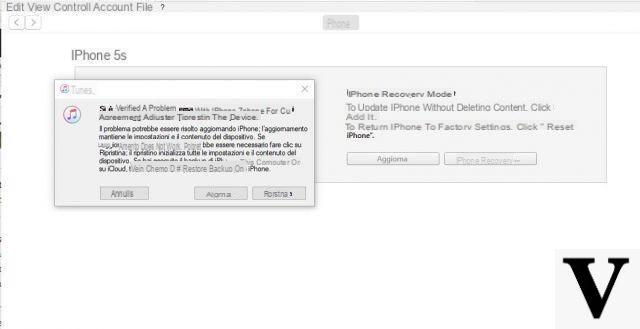
Avez-vous essayé de réinitialiser l'iPhone via iTunes ou à partir du Finder mais vous voyez toujours un message vous demandant le débloquer? Ne vous inquiétez pas, vous pouvez utiliser le mode de récupération iPhone : tout ce que vous avez à faire est d'allumer votre téléphone avec une combinaison de touches particulière, de le connecter à votre ordinateur et de procéder comme vu ci-dessus.
Mais gardez à l'esprit que, dans ce cas, la fonction Trouvez mon iPhone doit être désactivé pour que la procédure réussisse (ce que vous devez avoir fait avant que l'iPhone ne se fige, car la procédure doit être effectuée directement sur le smartphone). De plus, à moins que vous n'ayez préalablement créé une sauvegarde des données à restaurer (via iCloud ou iTunes), vous perte totale des fichiers personnels.
Cela dit, connectez l'iPhone à l'ordinateur en utilisant celui relatif Câble Lightning / USB et si la fenêtre iTunes ou la fenêtre du Finder sont ouvertes, fermez-les. Ensuite, forcer le redémarrage périphérique, en procédant comme suit en fonction du modèle d'iPhone que vous utilisez.
- iPhone X ou ultérieur, iPhone SE (2e génération), iPhone 8 et iPhone 8 Plus - appuyez et relâchez rapidement le Touche de volume (+), faites de même avec le bouton Le volume (-) et enfin appuyez et maintenez le bouton latéraljusqu'à ce que l'écran ci-dessous apparaisse sur l'écran de l'iPhone un câble et un ordinateur.
- iPhone 7 et 7 Plus - appuyez simultanément sur la touche bouton latéral et la clé Le volume (-)jusqu'à ce que vous voyiez l'écran représentant un câble et un ordinateur
- iPhone SE (1ère génération) et iPhone 6s et modèles antérieurs - appuyez et maintenez le Bouton d'accueil et le bouton d'alimentation et attendez que l'écran représentant apparaisse un câble et un ordinateur.
Une fois l'iPhone forcé de redémarrer, cliquez sur le bouton Restaurer qui apparaît dans la fenêtre d'avertissement d'iTunes ou du Finder, puis à nouveau sur les boutons Réinitialiser/restaurer et mettre à jour, Suivant e J ’accepte et attendez la fin de la procédure.
Plus tard, vous pouvez enfin décider de configurer l'appareil comme un nouvel iPhone ou si restaurer une sauvegarde précédente.
Comment réinitialiser un iPhone verrouillé sans PC

Si par contre votre problème est que l'iPhone s'est bloqué sur un écran spécifique et semble ne plus pouvoir répondre aux commandes, vous pouvez essayer de le gérer sans faire office d'ordinateur, en effectuant simplement la redémarrage forcé de l'appareil, que je vous ai déjà décrit à l'étape précédente et dont je vous ai parlé en profondeur dans mon guide consacré spécifiquement au sujet. La prochaine fois que vous allumerez votre appareil, vous devriez avoir résolu le problème.
Cependant, je vous recommande d'essayer d'utiliser le redémarrage forcé uniquement et exclusivement en cas de besoin réel, car une mauvaise utilisation de celui-ci pourrait empêcher les applications de sauvegarder des données et d'autres petits "désagréments" qui peuvent être facilement évités en éteignant et accéder à l'iPhone normalement.
En cas d'autres problèmes
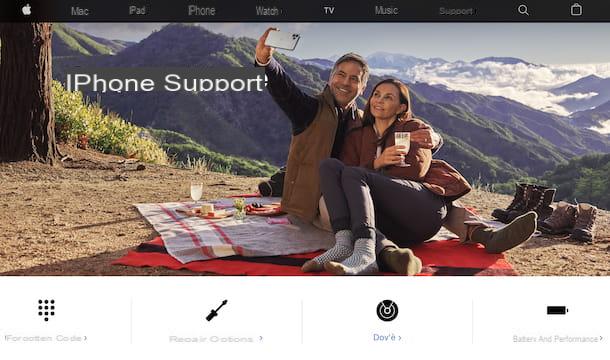
Avez-vous suivi les instructions contenues dans ce guide, mais vous n'avez pas pu réinitialiser l'iPhone verrouillé ? Y a-t-il eu d'autres obstacles pendant la construction ? Si vous voulez des conseils, compte tenu des circonstances, jetez un œil à la section du site Web d'Apple dédiée à prise en charge de l'iPhone, afin que vous puissiez recevoir de l'aide de manière ciblée.
Si vous ne pouvez toujours pas le résoudre de cette manière, vous pouvez essayer d'entrer en contact direct avec le service clients de la société "Pomme mordue", afin d'obtenir un accompagnement personnalisé. Cela peut se faire de différentes manières : par téléphone, via le Web ou en personne.
Tous les systèmes sont également valables, le choix de celui à adopter vous appartient, en fonction de vos besoins et de vos préférences. Pour plus de détails, veuillez vous référer à mon guide sur la façon de contacter Apple.
Comment réinitialiser un iPhone verrouillé

























